Comment supprimer le publiciel LaunchOptimization de votre appareil ?
Logiciels malveillants spécifiques à MacÉgalement connu sous le nom de: Publicités par LaunchOptimization
Obtenez une analyse gratuite et vérifiez si votre ordinateur est infecté.
SUPPRIMEZ-LES MAINTENANTPour utiliser le produit complet, vous devez acheter une licence pour Combo Cleaner. 7 jours d’essai limité gratuit disponible. Combo Cleaner est détenu et exploité par RCS LT, la société mère de PCRisk.
Qu'est-ce que LaunchOptimization ?
LaunchOptimization est une application malveillante. Elle fonctionne en exécutant des campagnes publicitaires intrusives (publiciel) et en modifiant les paramètres du navigateur pour promouvoir de faux moteurs de recherche (pirate de navigateur). De plus, LaunchOptimization a probablement des capacités de suivi des données. Étant donné que la plupart des utilisateurs téléchargent/installent des publiciels et des pirates de navigateur par inadvertance, ils sont également classés comme PUA (applications potentiellement indésirables).
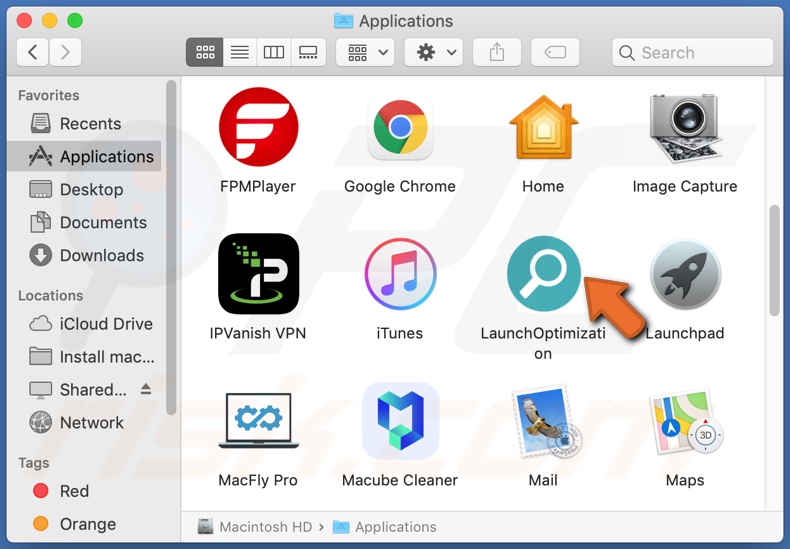
Le publiciel LaunchOptimization en détail
Un publiciel fournit des pop-ups, des coupons, des bannières, des sondages et d'autres publicités intrusives. Les publicités affichées peuvent être placées sur n'importe quel site Web visité et/ou différentes interfaces. Elles diminuent considérablement l'expérience de navigation en se superposant au contenu de la page Web et/ou en ralentissant la vitesse de navigation.
De plus, les publicités intrusives mettent en danger la sécurité des appareils et des utilisateurs. Les publicités approuvent une grande variété de sites peu fiables, trompeurs/escrocs, compromis et même malveillants. Certaines de ces publicités peuvent être déclenchées (en cliquant dessus) pour télécharger/installer furtivement des logiciels (par exemple, des PUA).
Les pirates de navigateur attribuent de fausses adresses de recherche Web en tant que moteur de recherche par défaut des navigateurs, page d'accueil et URL de nouveaux onglets/fenêtres. Avec un tel logiciel d'installé : de nouveaux onglets/fenêtres de navigateur ouverts et recherches Web effectuées via la barre d'URL redirigent vers de faux moteurs de recherche.
Les chercheurs Web promus ne peuvent généralement pas fournir de résultats de recherche, ils redirigent donc (ou provoquent des chaînes de redirection menant à) Yahoo, Bing, Google et d'autres moteurs de recherche légitimes.
Les pirates de navigateur peuvent restreindre ou refuser l'accès aux paramètres du navigateur. Alternativement, ils peuvent réinitialiser toutes les modifications que les utilisateurs essaient d'apporter à leurs navigateurs. Par conséquent, la récupération d'un navigateur affecté est impossible sans éliminer le logiciel qui le détourne.
La plupart des PUA ont des fonctionnalités de suivi des données ; par conséquent, LaunchOptimization en a probablement aussi. Les informations d'intérêt incluent (mais ne sont pas limitées à) : les URL visitées, les pages consultées, les requêtes de recherche saisies, les adresses IP et les détails personnellement identifiables. Les développeurs de PUA monétisent les données collectées en les partageant et/ou en les vendant à des tiers.
En résumé, la présence d'applications indésirables sur les appareils peut entraîner des infections du système, de graves problèmes de confidentialité, des pertes financières et même le vol d'identité. Pour garantir l'intégrité de l'appareil et la confidentialité des utilisateurs, toutes les applications et extensions de navigateur/plug-ins suspects doivent être supprimés sans délai.
| Nom | Publicités par LaunchOptimization |
| Type de menace | Publiciels, maliciels Mac, virus Mac |
| Noms de détection | Avast (MacOS:Adload-AG [Adw]), Combo Cleaner (publiciel.MAC.Generic.23571), ESET-NOD32 (Une variante de OSX/publiciel.Synataeb.F), Kaspersky (Not-a-virus:HEUR:publiciel.OSX.Adload.j), Liste complète (VirusTotal) |
| Information additionnelle | Cette application appartient à la famille des maliciels Adload. |
| Symptômes | Votre Mac devient plus lent que la normale, vous voyez des publicités pop-up indésirables, vous êtes redirigé vers des sites Web douteux. |
| Modes de diffusion | Annonces pop-up trompeuses, installateurs de logiciels gratuits (bundling), faux installateurs Flash Player, téléchargements de fichiers torrent. |
| Dommages | Suivi du navigateur Internet (problèmes potentiels de confidentialité), affichage de publicités indésirables, redirections vers des sites Web douteux, perte d'informations privées. |
|
Suppression des maliciels (Windows) |
Pour éliminer d'éventuelles infections par des maliciels, analysez votre ordinateur avec un logiciel antivirus légitime. Nos chercheurs en sécurité recommandent d'utiliser Combo Cleaner. Téléchargez Combo CleanerUn scanner gratuit vérifie si votre ordinateur est infecté. Pour utiliser le produit complet, vous devez acheter une licence pour Combo Cleaner. 7 jours d’essai limité gratuit disponible. Combo Cleaner est détenu et exploité par RCS LT, la société mère de PCRisk. |
Le publiciel en général
WebKey, LookupDisplay et NetFunctionSearch sont quelques exemples de publiciels similaires à LaunchOptimization. Ce type de logiciel semble légitime et inoffensif. Les utilisateurs sont attirés par le téléchargement/l'installation avec des fonctionnalités "pratiques", qui ne sont généralement pas opérationnelles.
En fait, presque tous les PUA ont annoncé des capacités inexistantes. Le seul objectif des applications indésirables est de générer des bénéfices pour les développeurs ; ils n'ont aucune valeur réelle pour les utilisateurs. Les PUA sont conçus pour exécuter des campagnes publicitaires intrusives, détourner des navigateurs, provoquer des redirections et collecter des informations privées.
Comment LaunchOptimization s'est-il installé sur mon ordinateur ?
Les PUA peuvent être téléchargés/installés avec d'autres programmes. Cette fausse tactique de marketing consistant à emballer des logiciels ordinaires avec des ajouts indésirables ou malveillants est appelée "bundling" ou "regroupement". Les téléchargements/installations précipités (par exemple, les options prédéfinies utilisées, etc.) augmentent le risque d'autoriser le contenu groupé dans le système.
Des publicités intrusives sont également utilisées pour faire proliférer les PUA. Une fois qu'on clique dessus, les publicités peuvent exécuter des scripts pour télécharger/installer ces applications sans le consentement de l'utilisateur. Certains PUA peuvent avoir des pages Web promotionnelles "officielles" à partir desquelles ils peuvent être téléchargés et/ou achetés.
Comment éviter l'installation d'applications potentiellement indésirables ?
Il est conseillé de rechercher un logiciel avant le téléchargement/l'installation et/ou l'achat. De plus, tous les téléchargements doivent être effectués à partir de sources officielles et dignes de confiance. Les canaux de téléchargement douteux, par exemple les sites Web non officiels et gratuits, les réseaux de partage Peer-to-Peer et d'autres téléchargeurs tiers, proposent généralement des contenus groupés et nuisibles.
Lors du téléchargement/de l'installation, il est recommandé de lire les termes, d'explorer les options possibles, d'utiliser les paramètres "Personnalisé/Avancé" pour désactiver les applications, outils supplémentaires, etc. Les publicités intrusives semblent légitimes ; cependant, elles redirigent vers divers sites douteux (par exemple, jeux d'argent, pornographie, rencontres entre adultes, etc.).
En cas de rencontre avec des publicités et/ou des redirections de ce type, le système doit être vérifié et toutes les applications suspectes et extensions/plug-ins de navigateur détectés - immédiatement à partir de celui-ci. Si votre ordinateur est déjà infecté par LaunchOptimization, nous vous recommandons d'exécuter une analyse avec Combo Cleaner Antivirus pour Windows pour éliminer automatiquement ce publiciel.
Fenêtre pop-up affichée une fois l'installation du publiciel LaunchOptimization terminée :
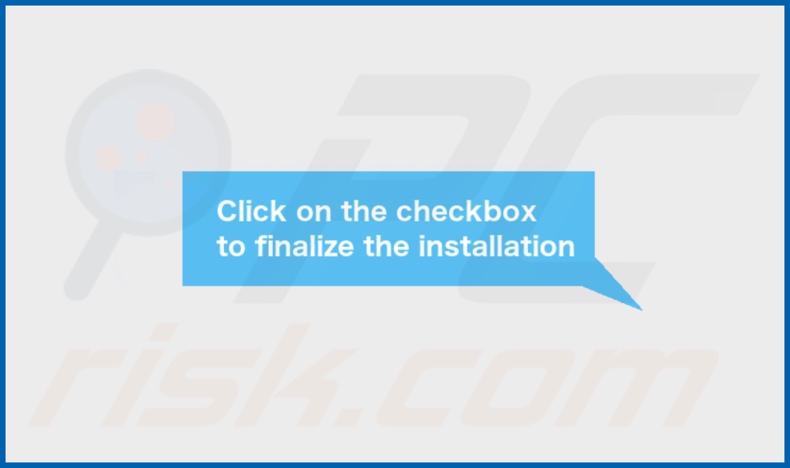
Dossier d'installation du publiciel LaunchOptimization :
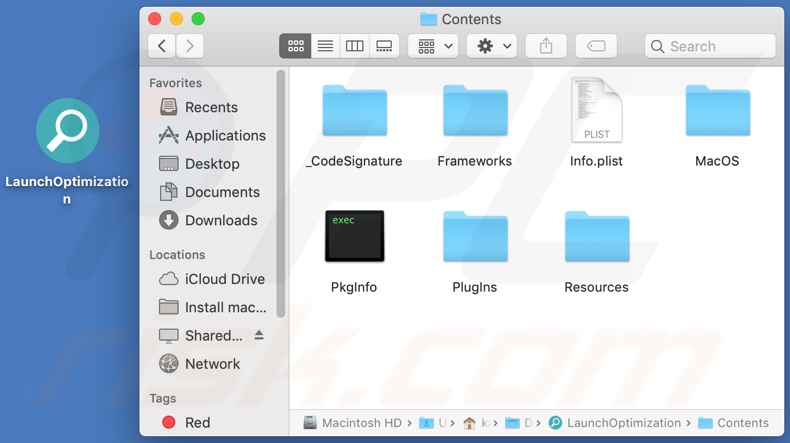
Suppression automatique et instantanée des maliciels :
La suppression manuelle des menaces peut être un processus long et compliqué qui nécessite des compétences informatiques avancées. Combo Cleaner est un outil professionnel de suppression automatique des maliciels qui est recommandé pour se débarrasser de ces derniers. Téléchargez-le en cliquant sur le bouton ci-dessous :
TÉLÉCHARGEZ Combo CleanerEn téléchargeant n'importe quel logiciel listé sur ce site web vous acceptez notre Politique de Confidentialité et nos Conditions d’Utilisation. Pour utiliser le produit complet, vous devez acheter une licence pour Combo Cleaner. 7 jours d’essai limité gratuit disponible. Combo Cleaner est détenu et exploité par RCS LT, la société mère de PCRisk.
Menu rapide :
- Qu'est-ce que LaunchOptimization ?
- ÉTAPE 1. Suppression des fichiers et dossiers liés à LaunchOptimization d'OSX.
- ÉTAPE 2. Suppression des publicités LaunchOptimization de Safari.
- ÉTAPE 3. Suppression du publiciel LaunchOptimization dans Google Chrome.
- ÉTAPE 4. Suppression des publicités LaunchOptimization dans Mozilla Firefox.
Vidéo montrant comment supprimer les publiciels et les pirates de navigateur d'un ordinateur Mac :
Suppression du publiciel LaunchOptimization :
Supprimez les applications potentiellement indésirables liées à LaunchOptimization de votre dossier "Applications" :

Cliquez sur l'icône Finder. Dans la fenêtre du Finder, sélectionnez "Applications". Dans le dossier des applications, recherchez "MPlayerX", "NicePlayer" ou d'autres applications suspectes et faites-les glisser vers la Corbeille.
Après avoir supprimé la ou les applications potentiellement indésirables qui sont à l'origine des publicités en ligne, scannez votre Mac à la recherche de tout composant indésirable restant.
TÉLÉCHARGEZ le programme de suppression des infections malveillantes
Combo Cleaner vérifie si votre ordinateur est infecté. Pour utiliser le produit complet, vous devez acheter une licence pour Combo Cleaner. 7 jours d’essai limité gratuit disponible. Combo Cleaner est détenu et exploité par RCS LT, la société mère de PCRisk.
Suppression des fichiers et dossiers reliés au publicités par launchoptimization:

Cliquer l'Icône Trouver, dans la barre des menus, choisissez Aller, et cliquer Aller au dossier...
 Rechercher les fichiers générés par le logiciel de publicité dans le dossier Library/LaunchAgents:
Rechercher les fichiers générés par le logiciel de publicité dans le dossier Library/LaunchAgents:

Dans la barre Aller au dossier... taper: Library/LaunchAgents
 Dans le dossier “LancerlesAgents”, recherché tous les fichiers suspects récemment ajoutés et déplacez-les dans la Corbeille. Exemples de fichiers générés par un logiciel de publicité- “installmac.AppRemoval.plist”, “myppes.download.plist”, “mykotlerino.ltvbit.plist”, “kuklorest.update.plist”, etc. Le logiciel de publicité installe habituellement plusieurs fichiers avec la même chaîne.
Dans le dossier “LancerlesAgents”, recherché tous les fichiers suspects récemment ajoutés et déplacez-les dans la Corbeille. Exemples de fichiers générés par un logiciel de publicité- “installmac.AppRemoval.plist”, “myppes.download.plist”, “mykotlerino.ltvbit.plist”, “kuklorest.update.plist”, etc. Le logiciel de publicité installe habituellement plusieurs fichiers avec la même chaîne.
 Rechercher les fichiers générés dans le dossier de /Library/Application Support :
Rechercher les fichiers générés dans le dossier de /Library/Application Support :

Dans la barreAller au dossier..., taper: /Library/Application Support
 Dans le dossier “Application Support” , rechercher tous les dossiers suspects récemment ajoutés. Par exemple, “MplayerX” or “NicePlayer”, et déplacer ces dossiers dans la Corbeille.
Dans le dossier “Application Support” , rechercher tous les dossiers suspects récemment ajoutés. Par exemple, “MplayerX” or “NicePlayer”, et déplacer ces dossiers dans la Corbeille.
 Rechercher les fichiers générés par le logiciel de publicité dans le dossier ~/Library/LaunchAgents:
Rechercher les fichiers générés par le logiciel de publicité dans le dossier ~/Library/LaunchAgents:

Dans la barre Aller au dossier, taper : ~/Library/LaunchAgents

Dans le dossier “LancerlesAgents”, recherché tous les fichiers suspects récemment ajoutés et déplacez-les dans la Corbeille. Exemples de fichiers générés par un logiciel de publicité- “installmac.AppRemoval.plist”, “myppes.download.plist”, “mykotlerino.ltvbit.plist”, “kuklorest.update.plist”, etc. Le logiciel de publicité installe habituellement plusieurs fichiers avec la même chaîne.
 Rechercher les fichiers générés par le logiciel de publicité dans le dossier /Library/LaunchDaemons:
Rechercher les fichiers générés par le logiciel de publicité dans le dossier /Library/LaunchDaemons:
 Dans la barre Aller au dossier, taper : /Library/LaunchDaemons
Dans la barre Aller au dossier, taper : /Library/LaunchDaemons
 Dans le dossier “LaunchDaemons” , rechercher tous les fichiers suspects récemment ajoutés . Par exemple, “com.aoudad.net-preferences.plist”, “com.myppes.net-preferences.plist”, "com.kuklorest.net-preferences.plist”, “com.avickUpd.plist”, etc., et déplacez-les dans la Corbeille.
Dans le dossier “LaunchDaemons” , rechercher tous les fichiers suspects récemment ajoutés . Par exemple, “com.aoudad.net-preferences.plist”, “com.myppes.net-preferences.plist”, "com.kuklorest.net-preferences.plist”, “com.avickUpd.plist”, etc., et déplacez-les dans la Corbeille.
 Scanner votre Mac avec Combo Cleaner:
Scanner votre Mac avec Combo Cleaner:
Si vous avez suivi toutes les étapes dans le bon ordre votre Mac devrait être libre de toutes infections. Pour être sûr que votre système n’est pas infecté exécuté un scan avec l’antivirus Combo Cleaner. Télécharger ICI. Après avoir téléchargé le fichier double cliqué sur combocleaner.dmg installer, dans la fenêtre ouverte glisser et déposer l’icône Combo Cleaner sur le dessus de l’icône Applications. Maintenant ouvrez votre launchpad et cliquer sur l’icône Combo Cleaner. Attendez jusqu’à Combo Cleaner mette à jour sa banque de données de définition de virus et cliquer sur le bouton 'Démarrez Combo Cleaner'.

Combo Cleaner scanner votre Mac à la recherche d’infections de logiciels malveillants. Si le scan de l’antivirus affiche 'aucune menace trouvée' – cela signifie que vous pouvez continuez avec le guide de suppression, autrement il est recommandé de supprimer toute infection avant de continuer.

Après avoir supprimé les fichiers et les dossiers générés par le logiciel de publicité, continuer pour supprimer les extensions escrocs de vos navigateurs internet.
Suppression du publicités par launchoptimization dans les navigateurs Internet :
 Suppression des extensions malicieuses dans Safari:
Suppression des extensions malicieuses dans Safari:
Suppression des extensions reliées à publicités par launchoptimization dans Safari :

Ouvrez le navigateur Safari. Dans la barre menu, sélectionner "Safari" et cliquer "Préférences...".

Dans la fenêtre préférences, sélectionner "Extensions" et rechercher tous les extensions suspectes récemment installées. Quand vous l'avez trouvée, cliquer le bouton "Désinstaller" à côté de celle (s)-ci. Noter que vous pouvez désinstaller de façon sécuritaire les extensions dans vote navigateur Safari - aucune n'est cruciale au fonctionnement normal du navigateur.
- Si vous continuez à avoir des problèmes avec les redirections du navigateur et des publicités indésirables - Restaurer Safari.
 Supprimer les plug-ins malicieux dans Mozilla Firefox:
Supprimer les plug-ins malicieux dans Mozilla Firefox:
Supprimer les ajouts reliés à publicités par launchoptimization dans Mozilla Firefox :

Ouvrez votre navigateur Mozilla Firefox. Dans le coin supérieur droit de l'écran, cliquer le bouton "Ouvrir le Menu" (trois lignes horizontales). Dans le menu ouvert, choisissez "Ajouts".

Choisissez l'onglet "Extensions" et rechercher tous les ajouts suspects récemment installés. Quand vous l'avez trouvée, cliquer le bouton "Supprimer" à côté de celui (ceux)-ci. Noter que vous pouvez désinstaller de façon sécuritaire toutes les extensions dans vote navigateur Mozilla Firefox - aucune n'est cruciale au fonctionnement normal du navigateur.
- Si vous continuez à avoir des problèmes avec les redirections du navigateur et des publicités indésirables - Restaurer Mozilla Firefox.
 Suppression des extensions malicieuses dans Google Chrome :
Suppression des extensions malicieuses dans Google Chrome :
Suppression des ajouts reliés à publicités par launchoptimization dans Google Chrome :

Ouvrez Google Chrome et cliquer le bouton "menu Chrome" (trois lignes horizontales) localisé dans le coin supérieur droit de la fenêtre du navigateur. À partir du menu déroulant, cliquer "Plus d'outils" et sélectionner "Extensions".

Dans la fenêtre "Extensions" et rechercher tous les ajouts suspects récemment installés. Quand vous l'avez trouvée, cliquer le bouton "Corbeille" à côté de celui (ceux)-ci. Noter que vous pouvez désinstaller de façon sécuritaire toutes les extensions dans vote navigateur Safari - aucune n'est cruciale au fonctionnement normal du navigateur.
- Si vous continuez à avoir des problèmes avec les redirections du navigateur et des publicités indésirables - Restaurer Google Chrome.
Partager:

Tomas Meskauskas
Chercheur expert en sécurité, analyste professionnel en logiciels malveillants
Je suis passionné par la sécurité informatique et la technologie. J'ai une expérience de plus de 10 ans dans diverses entreprises liées à la résolution de problèmes techniques informatiques et à la sécurité Internet. Je travaille comme auteur et éditeur pour PCrisk depuis 2010. Suivez-moi sur Twitter et LinkedIn pour rester informé des dernières menaces de sécurité en ligne.
Le portail de sécurité PCrisk est proposé par la société RCS LT.
Des chercheurs en sécurité ont uni leurs forces pour sensibiliser les utilisateurs d'ordinateurs aux dernières menaces en matière de sécurité en ligne. Plus d'informations sur la société RCS LT.
Nos guides de suppression des logiciels malveillants sont gratuits. Cependant, si vous souhaitez nous soutenir, vous pouvez nous envoyer un don.
Faire un donLe portail de sécurité PCrisk est proposé par la société RCS LT.
Des chercheurs en sécurité ont uni leurs forces pour sensibiliser les utilisateurs d'ordinateurs aux dernières menaces en matière de sécurité en ligne. Plus d'informations sur la société RCS LT.
Nos guides de suppression des logiciels malveillants sont gratuits. Cependant, si vous souhaitez nous soutenir, vous pouvez nous envoyer un don.
Faire un don
▼ Montrer la discussion